Anyagleadási segédlet
|
|
|
- Veronika Biróné
- 10 évvel ezelőtt
- Látták:
Átírás
1 Anyagleadási segédlet Az Anyagleadási segédletben leírt beállítások, a letölthető templateink és a PDF beállító fájl letöltésével automatikusan megtörténnek. Szerkesztési segédlet Média méret/kifutó/biztonsági távolság 2 Felbontás 2 Színmód 3 Színprofil 3 Színterhelés 3 A fekete szín helyes használata 4 Direkt színek 4 Betűtípus 5 Betűméret 5 Vonalvastagság 5 Átlátszóság 5 Több oldalas termékek 5 Hajtott termékek 6 Mentési segédlet Feltölthető fájlformátumok 7 Hogyan mentsünk? 7 PDF fájl mentése preset használatával 8 PDF fájl mentése preset használata nélkül 9 TIFF fájl mentése 10
2 A Szerkesztési segédlet A professzionális nyomtatási minőség eléréséhez a nyomtatásra szánt anyagait a kérjük a következő leírások figyelembe vétele mellett szerkessze meg. A professzionális minőség a leírások betartása mellett garantált. Média méret/kifutó/biztonsági távolság A kifutó a nyomdatermék tényleges méretén túli terület, ahová a háttérszínt, grafikát, vagy a dizájntól függő, a termék szélére kinyúló képeket ki kell futtatni. A hibák elkerülése érdekében: A dokumentum minden oldalán 3 mm kifutót alkalmazzon. A vágási-, hajtási-, szín- és egyéb jelöléseket kérjük a kifutóban helyezze el. A vágott méret szélétől tartson legalább 5 mm biztonsági távolságot. Kérjük nyomdai anyagát a Termék adatlap alapján, 1:1 méretben szerkessze meg. A grafikát mindig helyezze az oldal közepére. Felbontás Minél magasabb a dpi értéke, annál nagyobb a felbontás, és jobb a képminőség is. A minőségvesztés elkerülése érdekében a nyomdai termékek esetében a dokumentumot eredeti (1:1) méretben, minimum 300 dpi felbontással kérjük megszerkeszteni. A reklámtechnikai termékek esetében a felbontás minimum értékei: Nagyméretű öntapadók (ablakmatrica, perforált matrica, gépkocsi matrica, padló matrica): min. 200 dpi Zászlók (normál zászló, mobil zászló, beach zászló): min. 100 dpi
3 Asztali zászló: min. 200 dpi Nagyformátumú plakát: min. 200 dpi Festővászon: min. 300 dpi Molinók, ponyva, mesh háló, citylight plakát, műanyag és karton alapú táblák: min.150 dpi Roll up: min. 300 dpi Bannerek (L, X, I, mini-x): min. 300 dpi Színmód Kérjük, nyomdai anyagát a 4 színes nyomtatásnak megfelelően, CMYK módban, 8 bit/csatorna színmélységgel hozza létre. Az RGB színmódban lévő tartalmi elemek a nyomdai feldolgozás során automatikusan átalakításra kerülnek, melynek következtében az eredeti színnel nem minden esetben megegyező szín jöhet létre. Az RGB színmódban leadott anyagok okozta nyomtatási hibákért nem vállalunk felelősséget. Kérjük, hogy minden elemet konvertáljon CMYK-ba módba. Színprofil A tervezés során kérjük, hogy az ICC által kidolgozott színkezelési szabványokat használja. A nyomdánk által használt színprofilokat a grafikus tervező programok már tartalmazzák. Ha mégsem rendelkezik a szükséges profilokkal, azokat az ECI (European Color Initiativ honlapjáról ingyenesen letöltheti. Nyomdánk által elfogadott színprofilok: Coated FOGRA 39 és ISO Coated v2 (ECI) A PDF fájl készítése során kérjük a két színprofil egyikét használja és az exportálási beállítások során ne ágyazza be a használt színprofilt. A nem előírás szerinti színmenedzsment rendszerben készülő nyomdai anyagok színhelyességét nem tudjuk garantálni. A helyes beállításokhoz viszont teljes körű szakmai segítséget nyújtunk ingyenesen hívható ügyfélszolgálatunkon, live chaten vagy ben. Színterhelés Nyomdai anyagának színei a négy alapszín összegéből tevődnek össze: C+M+Y+K.
4 Egy világoszöld területet például a következő kitöltési értékek jellemeznek: Cyan: 65%, Magenta: 43%, Sárga: 83%, Fekete:31%. Az alapszíneket összeadva az össz-színterhelés: 222%. A nyomdánk által megengedett maximális színterhelés: 310%. A 310%-nál nagyobb színtelítettség csak a monitoron nyújt nagyobb vizuális élményt, a nyomtatás során viszont a nyomat elveszítheti részletgazdagságát. A fekete szín helyes használata A fekete és a szürke objektumok (pl.: szövegek, vonalak) esetében a fekete színt csak a tiszta fekete (K=100%) színcsatornán szabad megadni, a Cyan, a Yellow és a Magenta színcsatornák értéke minden esetben 0% legyen. 100 % fekete szín használata esetén alkalmazzon felülnyomást. Variációk szürke és fekete színkitöltésekre: Szürke kitöltés: Cyan 0%, Magenta 0%, Yellow 0%, Fekete 30% Tiszta fekete kitöltés: Cyan 0%, Magenta 0%, Yellow 0%, Fekete 100% Mély fekete kitöltés: Cyan: 30%, Magenta: 20%, Yellow: 0%, Fekete: 100% A mélyfekete színt a szebb kitöltés érdekében csak összefüggő fekete tónusok (pl. háttér) esetében javasolunk használni. Direkt színek Ha a dokumentumban a szerkesztés során direkt színt is használ kérjük, hogy az alkalmazott szín Pantone kódját 100% kitöltéssel egy külön színcsatornán helyezze el. A színcsatorna elnevezésére pedig a kiválasztott szín Pantone kódját használja. (Pl.: az arany festék pantone színkódja : Pantone 871C) A nyomdánk Pantone szín kínálatában megtalálható színek: Arany Ezüst
5 Betűtípusok Abetűtípus konverziókból adódó hibák elkerülése érdekében kérjük, a tervezés befejeztével a dokumentumban található összes szöveges tartalmat A PDF készítés során ágyazza be vagy alakítsa görbévé. Amikor a görbévé alakítást végzi ügyeljen arra, hogy a szövegben előforduló szóközök és az alap betűtípusok (Arial, Courier, Times New Roman) is görbévé legyenek alakítva. Betűméret A tervezés során kérjük ne használjon 6 pt-nál kisebb betűméretet. Vonalvastagság Kérjük, az anyagfeltöltés előtt ellenőrizze a dokumentumban alkalmazott vonalak vastagságát: Ajánlott minimális vonalvastagságok: Pozitív vonalak vastagsága (sötét vonalak világos alapon) minimum 1 pt. Negatív vonalak vastagsága (világos vonalak sötét alapon) minimum 2 pt. Átlátszóság (Corel Draw használata esetén) A Corel Drawban készített PDF fájlok esetén kerülje az átlátszó rétegek használatát. Az átlátszóságot csak az Adobe InDesign és Adobe Illustrator programok képesek a PDF-ből feldolgozni. Több oldalas termékek Prospektusok szerkesztése A prospektusok grafikai anyagának tervezésekor kérjük, vegye figyelembe a következőket: A prospektusok szerekesztése során alkalmazzon min.5 mm biztonsági távolságot Ha az oldalakat egyesével készíti el kérjük, egyértelmű fájl elnevezést használjon, pl.: prospektus_beliv_01.pdf, prospektus_beliv_02.pdf, stb Kérjük a prospektus és könyv borítójának külső és belső oldalát kiterített méretben, - amennyiben szükséges, a gerincméretek betartásával - egy fájlban készítse el, pl.: magazin_ borito_4oldal
6 Amennyiben a borító külső és belső oldalát külön fájlban készíti el kérjük, egyértelmű fájlnévvel lássa el a fájlokat, pl.: magazin_borito_belso, magazin_borito_kulso Kérjük használjon oldalszámozást, ellenkező esetben az oldalak helyes sorrendjéért nem vállalunk felelősséget Magazinok szerkesztése Magazinok és puhafedeles könyvek esetében a grafikai tervezés során kérjük, vegye figyelembe a könyv gerincének vastagságát. A magazin vagy könyv pontos gerincméretét a termék vázlatképe alatt találja A szerkesztés során a következő margókat alkalmazza: felső: 2 cm, alsó: 3,5 cm, belső (kötés felől): 3,5 cm, külső: 2,5 cm Hajtott termékek Hajtogatott termékek göngyölt-, paralel-, leporelló- vagy kereszthajtással rendelhetők. Kérjük a hajtott termékek tervezése során vegye figyelembe az alábbi szempontokat: A dokumentumot mindig a rendelt termék kiterített méretében készítse el Az odalak sorrendjét az adott mérethez tartozó vázlatkép alapján helyezze el A hajtásnál ne alkalmazzon kifutót, a biztonsági távolságot betartva, szorosan egymás mellé helyezze az oldalakat Göngyölt hajtás Göngyölt hajtásnál az oldalak egyszer, kétszer vagy többször a kötés felé kerülnek behajtásra. Leporelló hajtás (cikk-cakk) A leporelló (Z-hajtás, cikk-cakk) hajtás esetében a nyomtatvány oldalai egymáshoz képest ellentétes irányban vannak meghajtva, így az oldalak összefüggő ívoszlopot képeznek egymás felett. A hajtott oldalrészek azonos szélességűek, ezért azok pontosan fedik egymást. Paralel hajtás Az íven végzett két, egymással párhuzamos hajtás, mely lehet göngyölt vagy leporelló. Kereszthajtás A kereszthajtásnál az ív kétszer keresztben hajtódik, 8 oldalas végterméket eredeményezve.
7 Mentési segédlet Feltölthető fájlformátumok Nyomdai állományát PDF, JPG, PNG, TIFF fájlformátumokban tudjuk fogadni. Hogyan mentsünk? A következőkben ismertetjük a nyomdakész PDF és TIFF fájlok mentésének legofntosabb szempontjait, valamint a PDF készítés folyamatát három grafikai tervező programban. A PDF fájl mentése Ahhoz, hogy a nyomtatásra szánt anyagát a lehető legjobb minőségben nyomtathassa ki kérjük, kövesse a PDF készítésére vonatkozó szempontokat vagy használja a printmagus.hu által készített Adobe PDF presetet. A preset tartalmazza a nyomdakész PDF készítéshez szükséges elő beállításokat, melyek elengedhetetlen feltételei a minőségi nyomtatásnak. Kérjük az alábbi szabványnak megfelelő PDF fájlt hozza létre: PDF/X-3:2002 Szempontok a PDF-ben történő mentéshez: A dokumentum vágott mérete (Trim box) egyezzen meg a rendelt formátum méretével PDF szabvány: PDF/X-3:2002 PDF állomány verziója Színmód: CMYK Színprofil: Coated FOGRA 39 vagy ISO Coated V2 Felbontás: minimum 300dpi Minimális betűnagyság: 6 pt Kifutó: a vágott/média méreten kívül, körben 3 mm Biztonsági távolság: a vágott/média méreten belül min. 5 mm Vágási-, hajtási-, és perforációs jelölések csak a kifutóban legyenek elhelyezve Fekete szín csak a fekete színcsatornán tartalmaz kitöltést (C=0, M=0, Y=0, K=100) A felhasznált betűtípusok és képek legyenek beágyazva A hajtogatott termékek kiterített méretben legyenek létrehozva Az anyag ne tartalmazzon jelszavas védelmet Több oldalas termékek rendelése esetén az anyag különálló oldalanként legyen szerkesztve
8 PDF fájl készítés preset használatával A PDF preset letöltése Az Adobe Photoshop, az Adobe InDesign és az Adobe Illsutrator grafikai tervező programokhoz használható PDF presetet az alábbi linken vagy a továbbiakban programonként is letöltheti: PDF preset letöltése A PDF preset betöltése az Adobe programokba A betöltés folyamata Windows és Mac OSX operációs rendszereken egyforma. Kérjük a preset importálása során kövesse az alábbi pontokat: 1. Indítsa el az Adobe programot (Photoshop, InDesign, Illustrator). 2. Válassza az Edit menüpont Adobe PDF preset... opcióját. 3. A megjelenő ablakban válassza az Import gombot majd töltse be a weboldalunkról letöltött Printmagus_X-1a_Coated_FOGRA39 preset fájlt. 4. A preset bekerült a program gyári PDF presetjei közé és mostantól a PDF exportálás során mindegyik Adobe programban automatikusan megjelenik a választható presetek között. PDF készítés a preset használatával az Adobe programokban Adobe Photoshop 1. Válassza a Fájl menü Mentés másként opcióját 2. Nevezze el a dokumentumot és válassza ki a Photoshop PDF fájltípust 3. Kattintson a Mentés gombra 4. Adobe PDF Preset: Válassza ki a Printmagus_X-1a_Coated_FOGRA39 PDF Preset fájlt Adobe InDesign 1. Válassza a Fájl menü Export opcióját 2. Nevezze el a dokumentumot és válassza ki az Adobe PDF (Print) fájltípust 3. Kattintson a Mentés gombra 4. Adobe PDF Preset: Válassza ki a Printmagus_X-1a_Coated_FOGRA39 PDF Preset fájlt 5. Kattintson a Save PDF gombra Adobe Illustrator 1. Válassza a Fájl menü Mentés másként opcióját 2. Nevezze el a dokumentumot és válassza ki az Adobe PDF fájltípust 3. Kattintson a Mentés gombra 4. Adobe PDF Preset: Válassza ki a Printmagus_X-1a_Coated_FOGRA39 PDF Preset fájlt 5. Kattintson a Save PDF gombra
9 PDF készítése preset használata nélkül Amennyiben nem kívánja használni az általunk készített preset fájlt, az alábbi szempontok alapján Ön is beállíthatja a mentés során legfontosabb paramétereket. PDF fájl készítése preset használata nélkül az Adobe programokban Adobe Photoshop 1. Válassza a Fájl menü Save as... opcióját 2. Adja meg a fájl nevét és válassza ki az Photoshop PDF fájltípust. 3. Az Adobe PDF Preset résznél válassza ki a PDF/X-3:2002 szabvány opciót. 7. Az Output menü Colour Conversion opcióját állítsa Convert to destination opcióra. 9. A PDF fájl elkészítéséhez kattintson a Save PDF gombra. Adobe InDesign 1. Válassza a Fájl menü Export opcióját 2. Adja meg a fájl nevét és válassza ki az Adobe PDF (print) fájltípust. 3. Az Adobe PDF Preset résznél válassza ki a PDF/X-3:2002 szabvány opciót. 4. A PDF kompatibilitást állítsa 1.3-ra. 5. A Marks and Bleeds menüben kapcsolja be a Trim Marks (vágójel) opciót. 6. A kifutó értékét állítsa 3mm re. 7. Az Output menü Colour Conversion opcióját állítsa Convert to destination opcióra. 8. Az Output menüben az Output Intent Profile Name opciónál a a színprofilt állítsa Coated FOG- RA39 vagy Euroscale Coated V2 (Iso coated V2)-re. 9. A PDF fájl elkészítéséhez kattintson az Export gombra. Adobe Illustrator 1. Válassza a Fájl menü Save as opcióját 2. Adja meg a fájl nevét és válassza ki az Adobe PDF fájltípust. 3. Az Adobe PDF Preset résznél válassza ki a PDF/X-3:2002 szabvány opciót. 4. A PDF kompatibilitást állítsa 1.3-ra. 5. A Marks and Bleeds menüben kapcsolja be a Trim Marks (vágójel) opciót. 6. A Bleed (kifutó) értékét állítsa 3mm re. 7. Az Output menü Colour Conversion opcióját állítsa Convert to destination opcióra. 8. Az Output menüben az Output Intent Profile Name opciónál a színprofilt állítsa Coated FOG- RA39 vagy Euroscale Coated V2 (Iso coated V2)-re. 9. A PDF fájl elkészítéséhez kattintson a Save PDF gombra.
10 A TIFF fájl készítése Szempontok a TIFF-ben történő mentéshez: A TIFF fájloknak csak az első oldala kerül feldolgozásra (több oldalas termék esetén az oldalakat külön fájlokban kell elkészíteni), ezért kérjük, hogy a mentés során minden réteget olvasszon össze a háttér réteggel, és ne használjon alfa csatornákat A kiváló minőség elérése érdekében használja az LZW, veszteség nélküli tömörítést vagy válassza a JPEG maximális tömörítést.
Anyagleadási segédlet
 Anyagleadási segédlet Az Anyagleadási segédletben leírt beállítások, a letölthető templateink és a PDF beállító fájl letöltésével automatikusan megtörténnek. Szerkesztési segédlet Média méret/kifutó/biztonsági
Anyagleadási segédlet Az Anyagleadási segédletben leírt beállítások, a letölthető templateink és a PDF beállító fájl letöltésével automatikusan megtörténnek. Szerkesztési segédlet Média méret/kifutó/biztonsági
Általános Anyagleadási segédlet
 Általános Anyagleadási segédlet Általános anyagleadási segédlet 1 Fájlformátumok 2 Felbontás 3 Színmód 4 Színprofil 4 Színterhelés 5 Média méret/kifutó/biztonsági távolság 5 A fekete szín helyes használata
Általános Anyagleadási segédlet Általános anyagleadási segédlet 1 Fájlformátumok 2 Felbontás 3 Színmód 4 Színprofil 4 Színterhelés 5 Média méret/kifutó/biztonsági távolság 5 A fekete szín helyes használata
Nyomtatandó anyagát a következő módon szerkessze meg
 Nyomtatandó anyagát a következő módon szerkessze meg Nyomtatandó anyagát a következő módon szerkessze meg Kedves Megrendelőnk, nyomtatandó állományát a következő előírások alapján szerkessze meg. Ha ezeket
Nyomtatandó anyagát a következő módon szerkessze meg Nyomtatandó anyagát a következő módon szerkessze meg Kedves Megrendelőnk, nyomtatandó állományát a következő előírások alapján szerkessze meg. Ha ezeket
NYOMDAI ELŐKÉSZÍTÉS árlista
 NYOMDAI ELŐKÉSZÍTÉS árlista NYOMDAI ELŐKÉSZÍTÉS ALAPÁRAK Logóvektorizálás Az előállított vektoros formátumú (ai, eps, pdf) logó átadásra kerül. 10 000 Ft 20 000 + áfa, bonyolultságtól függően Vektoros
NYOMDAI ELŐKÉSZÍTÉS árlista NYOMDAI ELŐKÉSZÍTÉS ALAPÁRAK Logóvektorizálás Az előállított vektoros formátumú (ai, eps, pdf) logó átadásra kerül. 10 000 Ft 20 000 + áfa, bonyolultságtól függően Vektoros
CD és DVD gyártásához
 DiscPrinterKereskedelmiésSzolgáltatóKft. Székhely /számlázási cím: 1035 Budapest, Vörösvári út 39. Telephely /iroda: 1149 Budapest, Mogyoródi út 32. Tel/fax: (+36 1) 786-5368 mobil: (+36 30) 977-0454 E-mail:
DiscPrinterKereskedelmiésSzolgáltatóKft. Székhely /számlázási cím: 1035 Budapest, Vörösvári út 39. Telephely /iroda: 1149 Budapest, Mogyoródi út 32. Tel/fax: (+36 1) 786-5368 mobil: (+36 30) 977-0454 E-mail:
A nyomdakész anyagot pdf fájl-ban kell leadni, az alábbiak szerint:
 Névjegykártyát készítettem, s ha már nekiálltam szerkeszteni, gondoltam, másnak is hasznos lehet, ha leírom a legfontosabb lépéseket. Az alapvető tudnivalók minden nyomdai termékre érvényesek, így ha szórólapra,
Névjegykártyát készítettem, s ha már nekiálltam szerkeszteni, gondoltam, másnak is hasznos lehet, ha leírom a legfontosabb lépéseket. Az alapvető tudnivalók minden nyomdai termékre érvényesek, így ha szórólapra,
Követelmények a dokumentumokkal kapcsolatban:
 TÁJÉKOZTATÓ Anyagleadás formátuma: Kompozit pdf és postscript file (NEM SZÍNREBONTOTT!) Minden új munkánál 1 próbaoldalt kérünk, mielőtt a teljes anyagot elküldenék! Adathordozó: Ftp adatvonal, DVD, CD,
TÁJÉKOZTATÓ Anyagleadás formátuma: Kompozit pdf és postscript file (NEM SZÍNREBONTOTT!) Minden új munkánál 1 próbaoldalt kérünk, mielőtt a teljes anyagot elküldenék! Adathordozó: Ftp adatvonal, DVD, CD,
minő ség dem aximalistáknak NYOMDAI SEGÉDLET
 NYOMDAI SEGÉDLET NYOMDAI SEGÉDLET Annak érdekében, hogy az Önök nyomdai anyagai probléma nélkül és az elvárásoknak megfelelően legyen kinyomtatva, kérjük, olvassák el ezt a rövid nyomdai segédletet. E
NYOMDAI SEGÉDLET NYOMDAI SEGÉDLET Annak érdekében, hogy az Önök nyomdai anyagai probléma nélkül és az elvárásoknak megfelelően legyen kinyomtatva, kérjük, olvassák el ezt a rövid nyomdai segédletet. E
Anyagleadási feltételek (széles formátum) Technikai paraméterek: Tisztelt Partnerünk!
 Anyagleadási feltételek (széles formátum) Tisztelt Partnerünk! Rövid tájékoztatónk azt a célt szolgálja, hogy a megadott információk alapján, az alábbi paraméterek segítségükre legyenek a gördülékeny gyártásban.
Anyagleadási feltételek (széles formátum) Tisztelt Partnerünk! Rövid tájékoztatónk azt a célt szolgálja, hogy a megadott információk alapján, az alábbi paraméterek segítségükre legyenek a gördülékeny gyártásban.
GRAFIKAI ÁLLOMÁNY KÜLDÉSE
 ANYAGLEADÁS Grafikai állomány küldése Megrenbdelői együttműködés anyagleadáshoz Nyomdai feldolgozás Megrendelői ellenőrzések Nyomdai fájlok technikai követelményei Színek beállítása GRAFIKAI ÁLLOMÁNY KÜLDÉSE
ANYAGLEADÁS Grafikai állomány küldése Megrenbdelői együttműködés anyagleadáshoz Nyomdai feldolgozás Megrendelői ellenőrzések Nyomdai fájlok technikai követelményei Színek beállítása GRAFIKAI ÁLLOMÁNY KÜLDÉSE
NYOMDAI SEGÉDLET. Ha nem talál választ a kérdésére, kérjük hívja a kapcsolattartóját!
 NYOMDAI SEGÉDLET NYOMDAI SEGÉDLET Annak érdekében, hogy az Önök nyomdai anyagai probléma nélkül és az elvárásoknak megfelelően legyen kinyomtatva, kérjük, olvassák el ezt a rövid nyomdai segédletet. E
NYOMDAI SEGÉDLET NYOMDAI SEGÉDLET Annak érdekében, hogy az Önök nyomdai anyagai probléma nélkül és az elvárásoknak megfelelően legyen kinyomtatva, kérjük, olvassák el ezt a rövid nyomdai segédletet. E
Hirdetési Nyomdai anyagok digitális átadása alapelvek
 Hirdetési Nyomdai anyagok digitális átadása alapelvek Rövid összefoglaló Milyen állományt várunk? Milyen állományt várunk hirdetésként? PDF/X-1a szabványú állományokat, a tervezett nyomtatási paramétereknek
Hirdetési Nyomdai anyagok digitális átadása alapelvek Rövid összefoglaló Milyen állományt várunk? Milyen állományt várunk hirdetésként? PDF/X-1a szabványú állományokat, a tervezett nyomtatási paramétereknek
Nyomdai anyag specifikáció CD/DVD csomagoláshoz
 Nyomdai anyag specifikáció CD/DVD csomagoláshoz Tartalom: 1. Nyomda kívánalmai a grafikai tervekkel kapcsolatban. Gépi csomagolás 3. Bejövő áru minőségellenőrzés 4. Nyomdai anyag méretezési specifikációk
Nyomdai anyag specifikáció CD/DVD csomagoláshoz Tartalom: 1. Nyomda kívánalmai a grafikai tervekkel kapcsolatban. Gépi csomagolás 3. Bejövő áru minőségellenőrzés 4. Nyomdai anyag méretezési specifikációk
USINESS MEDIA MAGYARORSZÁG MÉDIAAJÁNLAT
 B USINESS MEDIA MAGYARORSZÁG MÉDIAAJÁNLAT 2009 WWW.CSALADIHAZ.HU L O N L O Business Media Magyarország Kft. Családi ház 2009 Hirdetések árai Méret Listaár Csa 2 oldal (panoráma) 950 000 A kedvezmény a
B USINESS MEDIA MAGYARORSZÁG MÉDIAAJÁNLAT 2009 WWW.CSALADIHAZ.HU L O N L O Business Media Magyarország Kft. Családi ház 2009 Hirdetések árai Méret Listaár Csa 2 oldal (panoráma) 950 000 A kedvezmény a
GRAFIKUS B CSOPORT
 FORRAI MŰVÉSZETI SZAKKÖZÉPISKOLA ÉS GIMNÁZIUM A MAGYARORSZÁGI METODISTA EGYHÁZ FENNTARTÁSÁBAN GRAFIKUS 54 211 04 KOMPLEX SZAKMAI VIZSGA GYAKORLATI VIZSGATEVÉKENYSÉG B CSOPORT A vizsgafeladat megnevezése:
FORRAI MŰVÉSZETI SZAKKÖZÉPISKOLA ÉS GIMNÁZIUM A MAGYARORSZÁGI METODISTA EGYHÁZ FENNTARTÁSÁBAN GRAFIKUS 54 211 04 KOMPLEX SZAKMAI VIZSGA GYAKORLATI VIZSGATEVÉKENYSÉG B CSOPORT A vizsgafeladat megnevezése:
Ezért kérjük, az anyag átadása előtt körültekintően ellenőrizzék azokat!
 1 TISZTELT PARTNERÜNK! A következőkben szeretnénk összefogalni azokat a hasznos információkat, melyek a digitális adatleadás esetén elősegítik a zökkenőmentes munkát. Kérjük, vegyék ezeket figyelembe az
1 TISZTELT PARTNERÜNK! A következőkben szeretnénk összefogalni azokat a hasznos információkat, melyek a digitális adatleadás esetén elősegítik a zökkenőmentes munkát. Kérjük, vegyék ezeket figyelembe az
Tervezési paraméterek
 Tervezési paraméterek Általános információk Kérjük, hogy az előkészített anyagok fontokat ne tartalmazzanak! A dokumentum mérete legyen arányos a plakát méretével. Amennyiben az anyag direkt színeket tartalmaz,
Tervezési paraméterek Általános információk Kérjük, hogy az előkészített anyagok fontokat ne tartalmazzanak! A dokumentum mérete legyen arányos a plakát méretével. Amennyiben az anyag direkt színeket tartalmaz,
Kedves versenyző, az alábbi feladatok illetve egy interneten kitöltendő teszt megoldására 90 perc áll rendelkezésedre.
 Kedves versenyző, az alábbi feladatok illetve egy interneten kitöltendő teszt megoldására 90 perc áll rendelkezésedre. Készítsd egy mappát, amelynek a neve a versenyen használt kódszámod legyen! A nyers
Kedves versenyző, az alábbi feladatok illetve egy interneten kitöltendő teszt megoldására 90 perc áll rendelkezésedre. Készítsd egy mappát, amelynek a neve a versenyen használt kódszámod legyen! A nyers
GRAFIKUS B CSOPORT
 FORRAI GIMNÁZIUM ÉS MŰVÉSZETI SZAKGIMNÁZIUM A MAGYARORSZÁGI METODISTA EGYHÁZ FENNTARTÁSÁBAN GRAFIKUS 54 211 04 KOMPLEX SZAKMAI VIZSGA GYAKORLATI VIZSGATEVÉKENYSÉG B CSOPORT A vizsgafeladat megnevezése:
FORRAI GIMNÁZIUM ÉS MŰVÉSZETI SZAKGIMNÁZIUM A MAGYARORSZÁGI METODISTA EGYHÁZ FENNTARTÁSÁBAN GRAFIKUS 54 211 04 KOMPLEX SZAKMAI VIZSGA GYAKORLATI VIZSGATEVÉKENYSÉG B CSOPORT A vizsgafeladat megnevezése:
osg hungary kft. Anyagleadási feltételek V2.3 H 1044 Budapest, Íves út 8. Tel.: +36-1-435-1400 // Fax: +36-1-435-1401 www.osg.hu // osg@osg.
 osg hungary kft. H 1044 Budapest, Íves út 8. Tel.: +36-1-435-1400 // Fax: +36-1-435-1401 www.osg.hu // osg@osg.hu Anyagleadási feltételek V2.3 Érvényes: 2013. szeptember 1-től visszavonásig. Az OSG Hungary
osg hungary kft. H 1044 Budapest, Íves út 8. Tel.: +36-1-435-1400 // Fax: +36-1-435-1401 www.osg.hu // osg@osg.hu Anyagleadási feltételek V2.3 Érvényes: 2013. szeptember 1-től visszavonásig. Az OSG Hungary
Szolgáltatási szerződés elektronikus aláírása
 Szolgáltatási szerződés elektronikus aláírása Windows 7, 8, 8.1 és 10 operációs rendszeren 1(11) 1. Tartalomjegyzék 1. Tartalomjegyzék... 2 2. Bevezető... 3 3. Aláírási lehetőségek... 3 3.1. Szolgáltatási
Szolgáltatási szerződés elektronikus aláírása Windows 7, 8, 8.1 és 10 operációs rendszeren 1(11) 1. Tartalomjegyzék 1. Tartalomjegyzék... 2 2. Bevezető... 3 3. Aláírási lehetőségek... 3 3.1. Szolgáltatási
Tarifa Érvényes: augusztus 23-október 12.
 Tarifa 4 Érvényes: 4. augusztus 23-október 12. A Népszabadság Zrt. Népszabadság kiadványának a választási eljárásról szóló 3. évi XXXVI. tv. 146. 148. -aiban szabályozott politikai reklámokra és hirdetésekre
Tarifa 4 Érvényes: 4. augusztus 23-október 12. A Népszabadság Zrt. Népszabadság kiadványának a választási eljárásról szóló 3. évi XXXVI. tv. 146. 148. -aiban szabályozott politikai reklámokra és hirdetésekre
ANYAGLEADÁSI FELTÉTELEK V2.6 Érvényes: január 2-től visszavonásig.
 OSG HUNGARY KFT. H 1044 Budapest, Íves út 8. Tel.: +36-1-435-1400 // Fax: +36-1-435-1401 www.osg.hu // osg@osg.hu ANYAGLEADÁSI FELTÉTELEK V2.6 Érvényes: 2017. január 2-től visszavonásig. Az OSG Hungary
OSG HUNGARY KFT. H 1044 Budapest, Íves út 8. Tel.: +36-1-435-1400 // Fax: +36-1-435-1401 www.osg.hu // osg@osg.hu ANYAGLEADÁSI FELTÉTELEK V2.6 Érvényes: 2017. január 2-től visszavonásig. Az OSG Hungary
Elektronikusan hitelesített PDF dokumentumok ellenőrzése
 Elektronikusan hitelesített PDF dokumentumok ellenőrzése Adobe Reader beállítása és használata a hitelesített PDF dokumentumok ellenőrzéséhez A dokumentáció szabadon tovább terjeszthető, a legfrissebb
Elektronikusan hitelesített PDF dokumentumok ellenőrzése Adobe Reader beállítása és használata a hitelesített PDF dokumentumok ellenőrzéséhez A dokumentáció szabadon tovább terjeszthető, a legfrissebb
K&H Csoport arculati kézikönyv kivonata. bankkártyakép design pályázathoz
 K&H Csoport arculati kézikönyv kivonata bankkártyakép design pályázathoz 1.a logó formái I. alap logók 1. 2. 3. 4. A logó a cég arculatának alappillére. Meg je le né se, formája, színei meghatározot tak,
K&H Csoport arculati kézikönyv kivonata bankkártyakép design pályázathoz 1.a logó formái I. alap logók 1. 2. 3. 4. A logó a cég arculatának alappillére. Meg je le né se, formája, színei meghatározot tak,
Tarifa 2014. Az árak forintban, áfa nélkül értendők! SZALAGOK CÍMOLDALI FELÜLETEK
 Tarifa 01 Érvényes: 01. augusztus -október 1. A Blikk Kft. Blikk kiadványának a választási eljárásról szóló 01. évi XXXVI. tv. 1. 18. -aiban szabályozott politikai reklámokra és hirdetésekre vonatkozó
Tarifa 01 Érvényes: 01. augusztus -október 1. A Blikk Kft. Blikk kiadványának a választási eljárásról szóló 01. évi XXXVI. tv. 1. 18. -aiban szabályozott politikai reklámokra és hirdetésekre vonatkozó
Tarifa Forrás: NOK 2013 Q3, Matesz 2013 Q3. Az árak forintban, áfa nélkül értendők!
 Tarifa 4 A Népszabadság hiteles és minőségi tartalommal szolgálja ki a médiafogyasztókat, szerepe meghatározó a magyar nyelvű minőségi tartalomszolgáltatásban. A Népszabadság Magyarország legnépszerűbb
Tarifa 4 A Népszabadság hiteles és minőségi tartalommal szolgálja ki a médiafogyasztókat, szerepe meghatározó a magyar nyelvű minőségi tartalomszolgáltatásban. A Népszabadság Magyarország legnépszerűbb
Nyomtatási útmutató. Nyomtatási útmutató. Információs vonal: 00 36 46 562 000 - info@nyomdavonal.hu - www.nyomdavonal.hu
 Hogyan készítsük elő saját nyomdatermékünket... Tartalomjegyzék Nyomtatási adatok előállítása 2 Szerkesztőprogramok áttekintése 2 Körbevágás, vágási felületek 3 Vágó és nyomtatási segédjelek 3 Többoldalas
Hogyan készítsük elő saját nyomdatermékünket... Tartalomjegyzék Nyomtatási adatok előállítása 2 Szerkesztőprogramok áttekintése 2 Körbevágás, vágási felületek 3 Vágó és nyomtatási segédjelek 3 Többoldalas
DISPLAY TERVEZÉS tervezési árlista
 DISPLAY TERVEZÉS tervezési árlista TERVEZÉS + NYOMTATÁS + DEKORÁCIÓ EGY HELYEN! Kreatív grafikai csapatunk, tapasztalt nyomdászaink és dekoratőreink a termékeket használatra készen adják át a lehető legrövidebb
DISPLAY TERVEZÉS tervezési árlista TERVEZÉS + NYOMTATÁS + DEKORÁCIÓ EGY HELYEN! Kreatív grafikai csapatunk, tapasztalt nyomdászaink és dekoratőreink a termékeket használatra készen adják át a lehető legrövidebb
Elektronikusan hitelesített PDF dokumentumok ellenőrzése
 Elektronikusan hitelesített PDF dokumentumok ellenőrzése Adobe Reader beállítása és használata a hitelesített PDF dokumentumok ellenőrzéséhez A dokumentáció szabadon tovább terjeszthető, a legfrissebb
Elektronikusan hitelesített PDF dokumentumok ellenőrzése Adobe Reader beállítása és használata a hitelesített PDF dokumentumok ellenőrzéséhez A dokumentáció szabadon tovább terjeszthető, a legfrissebb
Inform Média Lapkiadó Kft. Nyomda Műszaki jellemzők
 Inform Média Lapkiadó Kft. Nyomda Műszaki jellemzők Debrecen 2018 Bevezető Ezúton próbálunk segíteni a meglévő és leendő ügyfeleinknek, hogy a közös munka hatékony és jól követhető legyen valamint a végeredmény
Inform Média Lapkiadó Kft. Nyomda Műszaki jellemzők Debrecen 2018 Bevezető Ezúton próbálunk segíteni a meglévő és leendő ügyfeleinknek, hogy a közös munka hatékony és jól követhető legyen valamint a végeredmény
Információs vonal: +36 30 4974-064 - empire.nyomda@gmail.com - www.empiremedia.hu. Nyomtatási útmutató
 Nyomtatási útmutató Hogyan készítsük elő saját nyomdatermékünket... Tartalomjegyzék Nyomtatási adatok előállítása 3 Szerkesztőprogramok áttekintése 3 Körbevágás, vágási felületek 4 Vágó és nyomtatási segédjelek
Nyomtatási útmutató Hogyan készítsük elő saját nyomdatermékünket... Tartalomjegyzék Nyomtatási adatok előállítása 3 Szerkesztőprogramok áttekintése 3 Körbevágás, vágási felületek 4 Vágó és nyomtatási segédjelek
PDF. Tartalomjegyzék 1/21
 PDF Napjainkban a publikálás elterjedt formája a PDF dokumentumok előállítása. A weben ez szinte szabvánnyá vált hosszú dokumentumok esetén. Akkor is nagyon hasznos lehet, ha a gondosan megformázott word
PDF Napjainkban a publikálás elterjedt formája a PDF dokumentumok előállítása. A weben ez szinte szabvánnyá vált hosszú dokumentumok esetén. Akkor is nagyon hasznos lehet, ha a gondosan megformázott word
A Web Services protokoll használata hálózati szkennelésre (Windows Vista SP2 vagy újabb verzió, valamint Windows 7 és Windows 8 esetén)
 A Web Services protokoll használata hálózati szkennelésre (Windows Vista SP2 vagy újabb verzió, valamint Windows 7 és Windows 8 esetén) A Web Services protokoll lehetővé teszi a Windows Vista (SP2 vagy
A Web Services protokoll használata hálózati szkennelésre (Windows Vista SP2 vagy újabb verzió, valamint Windows 7 és Windows 8 esetén) A Web Services protokoll lehetővé teszi a Windows Vista (SP2 vagy
Embléma ARCULATI KÉZIKÖNYV
 Embléma 1 ARCULATI 2 Embléma 3 Az airled emblémával együtt kell használni az ERDF finanszírozásra vonatkozó mondatot*. Amennyiben CE+EU logóval használatos, akkor a szöveget a 3 logó teljes hosszában fel
Embléma 1 ARCULATI 2 Embléma 3 Az airled emblémával együtt kell használni az ERDF finanszírozásra vonatkozó mondatot*. Amennyiben CE+EU logóval használatos, akkor a szöveget a 3 logó teljes hosszában fel
Összetett feladatok. Föld és a Hold
 1. feladat Összetett feladatok Föld és a Hold Készíts weblapot, ahol a Földet és a Holdat mutatod be! A weblaphoz tartozó nyers szöveg a fold.txt és a hold.txt tartalmazza. A forrásban megtalálod a fold.jpg
1. feladat Összetett feladatok Föld és a Hold Készíts weblapot, ahol a Földet és a Holdat mutatod be! A weblaphoz tartozó nyers szöveg a fold.txt és a hold.txt tartalmazza. A forrásban megtalálod a fold.jpg
NAV nyomtatványok kitöltésének támogatása
 NAV nyomtatványok kitöltésének támogatása Változtak a 1865M nyomtatvány kitöltési szabályai, valamint lehetővé vált a 18A60 nyomtatvány előzetes kitöltése. A tájékoztató a 8.00.8 verzió kibocsátásával
NAV nyomtatványok kitöltésének támogatása Változtak a 1865M nyomtatvány kitöltési szabályai, valamint lehetővé vált a 18A60 nyomtatvány előzetes kitöltése. A tájékoztató a 8.00.8 verzió kibocsátásával
Rövid leírás a Make Your Mark szoftver használatához
 Rövid leírás a Make Your Mark szoftver használatához Ahhoz, hogy egy gyors példán keresztül bemutassunk, a program működését, egy Plytex címkét hozunk létre. Először létre kell hozni egy címkét, majd kinyomtatni
Rövid leírás a Make Your Mark szoftver használatához Ahhoz, hogy egy gyors példán keresztül bemutassunk, a program működését, egy Plytex címkét hozunk létre. Először létre kell hozni egy címkét, majd kinyomtatni
Elektronikusan hitelesített PDF dokumentumok ellenőrzése
 Elektronikusan hitelesített PDF dokumentumok ellenőrzése Adobe Reader beállítása és használata a hitelesített PDF dokumentumok ellenőrzéséhez A dokumentáció szabadon tovább terjeszthető, a legfrissebb
Elektronikusan hitelesített PDF dokumentumok ellenőrzése Adobe Reader beállítása és használata a hitelesített PDF dokumentumok ellenőrzéséhez A dokumentáció szabadon tovább terjeszthető, a legfrissebb
Inform Média Lapkiadó Kft. lokális piacvezető kiadóból multimédiás vállalat
 MEGYEI NAPILAPOK / HÍRPORTÁLOK MÉDIAAJÁNLÓ 2019 Inform Média Lapkiadó Kft. lokális piacvezető kiadóból multimédiás vállalat Az Inform Média Lapkiadó Kft. 1991. óta Északkelet-Magyarország piacvezető médiavállalkozása
MEGYEI NAPILAPOK / HÍRPORTÁLOK MÉDIAAJÁNLÓ 2019 Inform Média Lapkiadó Kft. lokális piacvezető kiadóból multimédiás vállalat Az Inform Média Lapkiadó Kft. 1991. óta Északkelet-Magyarország piacvezető médiavállalkozása
Bevezetés a QGIS program használatába Összeálította dr. Siki Zoltán
 Bevezetés Bevezetés a QGIS program használatába Összeálította dr. Siki Zoltán A QGIS program egy nyiltforrású asztali térinformatikai program, mely a http://www.qgis.org oldalról tölthető le. Ebben a kis
Bevezetés Bevezetés a QGIS program használatába Összeálította dr. Siki Zoltán A QGIS program egy nyiltforrású asztali térinformatikai program, mely a http://www.qgis.org oldalról tölthető le. Ebben a kis
EXTREME DIGITAL ARCULATI KÉZIKÖNYV
 EXTREME DIGITAL ARCULATI KÉZIKÖNYV 2013 június Preferált Etreme Digital logó A felsorolt logók közül bármelyik használható fehér vagy világos háttéren, online vagy offline anyagoknál. Amennyiben a logóra
EXTREME DIGITAL ARCULATI KÉZIKÖNYV 2013 június Preferált Etreme Digital logó A felsorolt logók közül bármelyik használható fehér vagy világos háttéren, online vagy offline anyagoknál. Amennyiben a logóra
Oktatási segédanyag. Weboldalszerkesztési gyakorlatok
 Oktatási segédanyag Weboldalszerkesztési gyakorlatok Bevezetés A korábbi oktatási segédanyagokban megismertük a weboldalszerkesztés gyakorlatát. Ennek a segédanyagnak a célja, hogy gyakorlati példákon
Oktatási segédanyag Weboldalszerkesztési gyakorlatok Bevezetés A korábbi oktatási segédanyagokban megismertük a weboldalszerkesztés gyakorlatát. Ennek a segédanyagnak a célja, hogy gyakorlati példákon
A 27/2012 (VIII. 27.) NGM és a 12/2013 (III.28) NGM rendelet szakmai és vizsgakövetelménye alapján.
 A 27/2012 (VIII. 27.) NGM és a 12/2013 (III.28) NGM rendelet szakmai és vizsgakövetelménye alapján. Szakképesítés, azonosító száma és megnevezése 54 346 01 Irodai asszisztens Tájékoztató Használható segédeszköz:
A 27/2012 (VIII. 27.) NGM és a 12/2013 (III.28) NGM rendelet szakmai és vizsgakövetelménye alapján. Szakképesítés, azonosító száma és megnevezése 54 346 01 Irodai asszisztens Tájékoztató Használható segédeszköz:
INFORMATIKAI SEGÉDLET AZ ELEKTRONIKUS BEADVÁNYOK BENYÚJTÁSÁHOZ
 INFORMATIKAI SEGÉDLET AZ ELEKTRONIKUS BEADVÁNYOK BENYÚJTÁSÁHOZ Közzétéve: 2019. augusztus 22. Tartalomjegyzék Az Általános Nyomtatványkitöltő Keretprogram (ÁNYK) használatához szükséges feltételek... 2
INFORMATIKAI SEGÉDLET AZ ELEKTRONIKUS BEADVÁNYOK BENYÚJTÁSÁHOZ Közzétéve: 2019. augusztus 22. Tartalomjegyzék Az Általános Nyomtatványkitöltő Keretprogram (ÁNYK) használatához szükséges feltételek... 2
EUROPEAN UNION European Regional Development Fund. Logó kézikönyv
 Logó kézikönyv Bevezető Alkalmazás Ez az útmutató minden projektpartner számára előírásul szolgál a programban használandó logók ku lső információs anyagokon történő alkalmazásával kapcsolatban. Az útmutató
Logó kézikönyv Bevezető Alkalmazás Ez az útmutató minden projektpartner számára előírásul szolgál a programban használandó logók ku lső információs anyagokon történő alkalmazásával kapcsolatban. Az útmutató
Megújított tanúsítvány cseréje a Windows tanúsítványtárban
 Megújított tanúsítvány cseréje a Windows tanúsítványtárban Windows operációs rendszeren 1(9) 1. Tartalomjegyzék 1. Tartalomjegyzék...2 2. Bevezető...3 3. Tanúsítvány megújítása...4 3.1. Megújított tanúsítvány
Megújított tanúsítvány cseréje a Windows tanúsítványtárban Windows operációs rendszeren 1(9) 1. Tartalomjegyzék 1. Tartalomjegyzék...2 2. Bevezető...3 3. Tanúsítvány megújítása...4 3.1. Megújított tanúsítvány
Tisztelt Partnerünk! Általános anyagleadási feltételek. Segédlet és kiegészítés az általános anyagleadási feltételekhez
 Tisztelt Partnerünk! A So-Ta Print Kft. az alábbi anyagleadási feltétekben határozza meg a nyomdába érkező anyagokkal kapcsolatos technikai, technológiai elvárásait, és ezúton szeretné tájékoztatni partnereit
Tisztelt Partnerünk! A So-Ta Print Kft. az alábbi anyagleadási feltétekben határozza meg a nyomdába érkező anyagokkal kapcsolatos technikai, technológiai elvárásait, és ezúton szeretné tájékoztatni partnereit
Navigációs GPS adatok kezelése QGIS programmal (1.4 verzió) Összeállította dr. Siki Zoltán
 Navigációs GPS adatok kezelése QGIS programmal (1.4 verzió) Összeállította dr. Siki Zoltán A QGIS program GPS eszközök modulja segítségével kétirányú kommunikációt folytathatunk a navigációs GPS vevőnkkel.
Navigációs GPS adatok kezelése QGIS programmal (1.4 verzió) Összeállította dr. Siki Zoltán A QGIS program GPS eszközök modulja segítségével kétirányú kommunikációt folytathatunk a navigációs GPS vevőnkkel.
Elemek a kiadványban. Tervez grafika számítógépen. A képek feldolgozásának fejl dése ICC. Kép. Szöveg. Grafika
 Elemek a kiadványban Kép Tervez grafika számítógépen Szöveg Grafika A képek feldolgozásának fejl dése Fekete fehér fotók autotípiai rács Színes képek megjelenése nyomtatásban: CMYK színkivonatok készítése
Elemek a kiadványban Kép Tervez grafika számítógépen Szöveg Grafika A képek feldolgozásának fejl dése Fekete fehér fotók autotípiai rács Színes képek megjelenése nyomtatásban: CMYK színkivonatok készítése
Megadja, hogy a képek színesben vagy fekete-fehérben legyenek-e kinyomtatva Megjegyzések:
 Oldal: 1 / 5 Színminőség-útmutató Az útmutató segítségével a felhasználók áttekintést kapnak arról, hogyan használhatók fel a nyomtatón rendelkezésre álló műveletek a színes kimenet beállításához és testreszabásához.
Oldal: 1 / 5 Színminőség-útmutató Az útmutató segítségével a felhasználók áttekintést kapnak arról, hogyan használhatók fel a nyomtatón rendelkezésre álló műveletek a színes kimenet beállításához és testreszabásához.
Szolgáltatási szerződés elektronikus aláírása
 Szolgáltatási szerződés elektronikus aláírása Windows XP, Vista és Windows 7, 8 és 10 operációs rendszeren 1(10) 1. Tartalomjegyzék 1. Tartalomjegyzék... 2 2. Bevezető... 3 3. Aláírási lehetőségek... 3
Szolgáltatási szerződés elektronikus aláírása Windows XP, Vista és Windows 7, 8 és 10 operációs rendszeren 1(10) 1. Tartalomjegyzék 1. Tartalomjegyzék... 2 2. Bevezető... 3 3. Aláírási lehetőségek... 3
M é d i a a j á n l at 2014
 Médiaajánlat 2014 Normál hirdetési felületeink és áraink Belíven 290 000 Ft+áfa 1/1 oldal 177 120 mm 86 245 mm 180 000 Ft+áfa Kifutós méret (kifutó nélkül) 215 145 mm Kifutós méret (kifutó nélkül) 110
Médiaajánlat 2014 Normál hirdetési felületeink és áraink Belíven 290 000 Ft+áfa 1/1 oldal 177 120 mm 86 245 mm 180 000 Ft+áfa Kifutós méret (kifutó nélkül) 215 145 mm Kifutós méret (kifutó nélkül) 110
lizengo használati utasítás A Windows egy USB stick-re való másolása
 lizengo használati utasítás A Windows egy USB A Windows egy USB lizengo használati utasítás Kattintson a Windows verziókra, amelyet egy USB stick-re szeretne másolni, így elér a megfelelő útmutatóhoz.
lizengo használati utasítás A Windows egy USB A Windows egy USB lizengo használati utasítás Kattintson a Windows verziókra, amelyet egy USB stick-re szeretne másolni, így elér a megfelelő útmutatóhoz.
Az Outlook levelező program beállítása tanúsítványok használatához
 Az Outlook levelező program beállítása tanúsítványok használatához Windows tanúsítványtárban és kriptográfia eszközökön található tanúsítványok esetén 1(10) Tartalomjegyzék 1. Bevezető... 3 2. Az Outlook
Az Outlook levelező program beállítása tanúsítványok használatához Windows tanúsítványtárban és kriptográfia eszközökön található tanúsítványok esetén 1(10) Tartalomjegyzék 1. Bevezető... 3 2. Az Outlook
I/1. Pályázati adatlap
 I/1. Pályázati adatlap Készítsd el a mintán látható A4-es méretű adatlapot! A következő feladatok ehhez nyújtanak útmutatást. Az adatlap teljes szövegét tartalmazó forrásfájl és a felhasznált kép a mellékelt
I/1. Pályázati adatlap Készítsd el a mintán látható A4-es méretű adatlapot! A következő feladatok ehhez nyújtanak útmutatást. Az adatlap teljes szövegét tartalmazó forrásfájl és a felhasznált kép a mellékelt
Elektronikusan hitelesített PDF dokumentumok ellenőrzése
 Elektronikusan hitelesített PDF dokumentumok ellenőrzése Adobe Reader beállítása és használata a hitelesített PDF dokumentumok ellenőrzéséhez A dokumentáció szabadon tovább terjeszthető, a legfrissebb
Elektronikusan hitelesített PDF dokumentumok ellenőrzése Adobe Reader beállítása és használata a hitelesített PDF dokumentumok ellenőrzéséhez A dokumentáció szabadon tovább terjeszthető, a legfrissebb
E-építési napló offline vezetése
 E-építési napló offline vezetése Frissítve: 2016. november 24. 1 Miért van szükség az elektronikus építési napló offline vezetésére? Az e-építési napló rendszer működésének alapvető feltétele, hogy az
E-építési napló offline vezetése Frissítve: 2016. november 24. 1 Miért van szükség az elektronikus építési napló offline vezetésére? Az e-építési napló rendszer működésének alapvető feltétele, hogy az
ISO szabvány lett a PDF 1.7
 ISO szabvány lett a PDF 1.7 2007. december 6-án az ISO testület szabvánnyá tette az Adobe Acrobat 8 szoftver PDF formátumát, az 1.7-es verziójú dokumentumszabványt, mint ISO 32000 nemzetközi szabvány.
ISO szabvány lett a PDF 1.7 2007. december 6-án az ISO testület szabvánnyá tette az Adobe Acrobat 8 szoftver PDF formátumát, az 1.7-es verziójú dokumentumszabványt, mint ISO 32000 nemzetközi szabvány.
office@promoboard.hu / +36 20 9363 799 / www.promoboard.hu
 rólunk http://www.youtube.com/watch?v=5bql0pndm0a http://www.youtube.com/watch?v=ogqf6pckwua A promoboard egy nagyméretű, 2 oldalas mozgó reklámfelület. Rendkívül mobil eszköz, amely közvetlen, direkt
rólunk http://www.youtube.com/watch?v=5bql0pndm0a http://www.youtube.com/watch?v=ogqf6pckwua A promoboard egy nagyméretű, 2 oldalas mozgó reklámfelület. Rendkívül mobil eszköz, amely közvetlen, direkt
Képszerkesztés. Letölthető mintafeladatok gyakorláshoz: Minta teszt 1 Minta teszt 2. A modul célja
 Képszerkesztés Letölthető mintafeladatok gyakorláshoz: Minta teszt 1 Minta teszt 2 A modul célja Az ECDL Képszerkesztés alapfokú követelményrendszerben (Syllabus 1.0) a vizsgázónak értenie kell a digitális
Képszerkesztés Letölthető mintafeladatok gyakorláshoz: Minta teszt 1 Minta teszt 2 A modul célja Az ECDL Képszerkesztés alapfokú követelményrendszerben (Syllabus 1.0) a vizsgázónak értenie kell a digitális
E-book export, letöltés, offline olvasási segédlet
 E-book export, letöltés, offline olvasási segédlet Hogyan mentsünk ki oldalakat, fejezeteket az elektronikus könyvekből? 1. Nyissuk meg az Egyetemi Könyvtár weboldalát (www.ek.szte.hu ), és kattintsunk
E-book export, letöltés, offline olvasási segédlet Hogyan mentsünk ki oldalakat, fejezeteket az elektronikus könyvekből? 1. Nyissuk meg az Egyetemi Könyvtár weboldalát (www.ek.szte.hu ), és kattintsunk
CAD-ART Kft. 1117 Budapest, Fehérvári út 35.
 CAD-ART Kft. 1117 Budapest, Fehérvári út 35. Tel./fax: (36 1) 361-3540 email : cad-art@cad-art.hu http://www.cad-art.hu PEPS CNC Programozó Rendszer Oktatási Segédlet Laser megmunkálás PEPS 4 laser megmunkálási
CAD-ART Kft. 1117 Budapest, Fehérvári út 35. Tel./fax: (36 1) 361-3540 email : cad-art@cad-art.hu http://www.cad-art.hu PEPS CNC Programozó Rendszer Oktatási Segédlet Laser megmunkálás PEPS 4 laser megmunkálási
Produkciós lista 2014
 2014 Produkciós lista ÓRIÁSPLAKÁT Óriásplakátok nyomdai kívánalmai (nyomdára vonatkozik) I. Anyagminőség: A közterületen kihelyezendő papírplakátokkal szembeni elvárás, hogy bírják az előkészítés és kihelyezés
2014 Produkciós lista ÓRIÁSPLAKÁT Óriásplakátok nyomdai kívánalmai (nyomdára vonatkozik) I. Anyagminőség: A közterületen kihelyezendő papírplakátokkal szembeni elvárás, hogy bírják az előkészítés és kihelyezés
Zoiper VoIP mobil alkalmazás szoftver beállítása Android rendszerre
 Zoiper VoIP mobil alkalmazás szoftver beállítása Android rendszerre A Zoiper VoIP szoftver Android operációs rendszert futtató mobil okos telefonokra is telepíthető. Egy nagyon jó minőségű SIP kompatibilis
Zoiper VoIP mobil alkalmazás szoftver beállítása Android rendszerre A Zoiper VoIP szoftver Android operációs rendszert futtató mobil okos telefonokra is telepíthető. Egy nagyon jó minőségű SIP kompatibilis
Tartalomjegyzék. Az alkalmazása megnyitása Hozzáférés a kiadványokhoz
 Első lépések Tartalomjegyzék Az alkalmazása megnyitása Hozzáférés a kiadványokhoz Könyvespolc A könyvespolc elemei A könyvespolc funkciói Egy kiadvány letöltése Egy kiadvány megnyitása Olvasó modul Olvasás
Első lépések Tartalomjegyzék Az alkalmazása megnyitása Hozzáférés a kiadványokhoz Könyvespolc A könyvespolc elemei A könyvespolc funkciói Egy kiadvány letöltése Egy kiadvány megnyitása Olvasó modul Olvasás
Tanúsítvány és hozzá tartozó kulcsok feltöltése Gemalto TPC IM CC és ID Classic 340 kártyára
 Tanúsítvány és hozzá tartozó kulcsok feltöltése Gemalto TPC IM CC és ID Classic 340 kártyára Windows XP, Vista, Windows 7 és Windows 8, valamint Windows 2003 operációs rendszeren, PFX fájlban található
Tanúsítvány és hozzá tartozó kulcsok feltöltése Gemalto TPC IM CC és ID Classic 340 kártyára Windows XP, Vista, Windows 7 és Windows 8, valamint Windows 2003 operációs rendszeren, PFX fájlban található
A MÉKISZ tanúsított minőség védjegy. A MÉKISZ tanúsított minőség védjegy megjelenésére, felhasználására vonatkozó szabályok gyűjteménye
 A MÉKISZ tanúsított minőség védjegy A MÉKISZ tanúsított minőség védjegy megjelenésére, felhasználására vonatkozó szabályok gyűjteménye Készítette: Sárhelyi György Arteria Studio 2012 A védjegy elemei Felső
A MÉKISZ tanúsított minőség védjegy A MÉKISZ tanúsított minőség védjegy megjelenésére, felhasználására vonatkozó szabályok gyűjteménye Készítette: Sárhelyi György Arteria Studio 2012 A védjegy elemei Felső
Autodesk Inventor Professional New Default Standard.ipt
 Adaptív modellezési technika használata Feladat: Készítse el az alábbi ábrán látható munkahenger összeállítási modelljét adaptív technikával! 1. Indítson egy új feladatot! New Default Standard.ipt 2. A
Adaptív modellezési technika használata Feladat: Készítse el az alábbi ábrán látható munkahenger összeállítási modelljét adaptív technikával! 1. Indítson egy új feladatot! New Default Standard.ipt 2. A
Segédlet kriptográfiai szolgáltatást beállító szoftverhez (CSPChanger)
 Segédlet kriptográfiai szolgáltatást beállító szoftverhez (CSPChanger) szoftveres, PKCS#12 formátumú tanúsítvány átalakításához 1(8) 1. Tartalomjegyzék 1. Tartalomjegyzék... 2 2. Bevezető... 3 3. CSPChanger
Segédlet kriptográfiai szolgáltatást beállító szoftverhez (CSPChanger) szoftveres, PKCS#12 formátumú tanúsítvány átalakításához 1(8) 1. Tartalomjegyzék 1. Tartalomjegyzék... 2 2. Bevezető... 3 3. CSPChanger
Médiaajánlat logisztikai és beszerzési szakemberek elérésére
 MLBKT hírlevél Logisztika.hu Médiaajánlat logisztikai és beszerzési szakemberek elérésére A Magyar Logisztikai, Beszerzési és Készletezési Társaság nonprofit szaklapján, a n, a heti hírlevélen és a logisztika.hu
MLBKT hírlevél Logisztika.hu Médiaajánlat logisztikai és beszerzési szakemberek elérésére A Magyar Logisztikai, Beszerzési és Készletezési Társaság nonprofit szaklapján, a n, a heti hírlevélen és a logisztika.hu
AZ N-WARE KFT. ÁLTAL ELEKTRONIKUSAN ALÁÍRT PDF DOKUMENTUMOK HITELESSÉGÉNEK ELLENŐRZÉSE VERZIÓ SZÁM: 1.3 KELT: 2012.02.01.
 AZ N-WARE KFT. ÁLTAL ELEKTRONIKUSAN ALÁÍRT PDF DOKUMENTUMOK HITELESSÉGÉNEK ELLENŐRZÉSE VERZIÓ SZÁM: 1.3 KELT: 2012.02.01. Tartalom 1. A dokumentum célja... 3 2. Akiknek segítséget kívánunk nyújtani...
AZ N-WARE KFT. ÁLTAL ELEKTRONIKUSAN ALÁÍRT PDF DOKUMENTUMOK HITELESSÉGÉNEK ELLENŐRZÉSE VERZIÓ SZÁM: 1.3 KELT: 2012.02.01. Tartalom 1. A dokumentum célja... 3 2. Akiknek segítséget kívánunk nyújtani...
Médiaajánlat logisztikai és beszerzési szakemberek elérésére
 MLBKT hírlevél Logisztika.hu Médiaajánlat logisztikai és beszerzési szakemberek elérésére A Magyar Logisztikai, Beszerzési és Készletezési Társaság nonprofit szaklapján, a n, a heti hírlevélen és a logisztika.hu
MLBKT hírlevél Logisztika.hu Médiaajánlat logisztikai és beszerzési szakemberek elérésére A Magyar Logisztikai, Beszerzési és Készletezési Társaság nonprofit szaklapján, a n, a heti hírlevélen és a logisztika.hu
Felület 2/1 392x x x Borító IV. 215x x Borító III. 215x x
 az Autó Az autóslap Az Autó címû havilap olvasói számára továbbra is elsôdleges és meghatározó hírforrást kínál az autók és az autózás világának széles rétegeket érintô kérdéseiben. Hiteles, naprakész
az Autó Az autóslap Az Autó címû havilap olvasói számára továbbra is elsôdleges és meghatározó hírforrást kínál az autók és az autózás világának széles rétegeket érintô kérdéseiben. Hiteles, naprakész
ARCULATI KÉZIKÖNYV KÖZÖSSÉGI PSZICHIÁTRIAI PROGRAM A MÁTÉSZALKAI KISTÉRSÉGBEN
 TARTALOM ALAPVETŐ ARCULATI ELEMEK 3 A logo megjelenési formái 3 A logo színei 4 Minimális méret 5 Egyszín változatok 6 Háttér színek 7 Főbb tiltások 1. 8 Főbb tiltások 2. 9 Betűtipusok 10 TIPOGRÁFIAI ELEMEK
TARTALOM ALAPVETŐ ARCULATI ELEMEK 3 A logo megjelenési formái 3 A logo színei 4 Minimális méret 5 Egyszín változatok 6 Háttér színek 7 Főbb tiltások 1. 8 Főbb tiltások 2. 9 Betűtipusok 10 TIPOGRÁFIAI ELEMEK
Falinaptár TERJEDELEM: MEGJELENÉS: Felső hirdetés 180 x x x 200 Alsó szalag 180 x x x oldal 180 x
 FALINAPTÁR www.viapannonia.hu/babanaptar Falinaptár A félévente megjelenő Baba-mama Kalauz szerkesztősége lehetőséget nyújt kiemelt hirdetőinek, hogy közösen megajándékozva a kisgyermekes családokat az
FALINAPTÁR www.viapannonia.hu/babanaptar Falinaptár A félévente megjelenő Baba-mama Kalauz szerkesztősége lehetőséget nyújt kiemelt hirdetőinek, hogy közösen megajándékozva a kisgyermekes családokat az
ARCULATI KÉZIKÖNYV MAGYAR FALU PROGRAM 2 ARCULATI KÉZIKÖNYV
 1 2 BEVEZETŐ Jelen arculati kézikönyv a Magyar Falu Program arculatának főbb elemeit, valamint azok megjelenési és szerkesztési alapelveit mutatja be. A konkrét megjelenési szabályok következetes betartása
1 2 BEVEZETŐ Jelen arculati kézikönyv a Magyar Falu Program arculatának főbb elemeit, valamint azok megjelenési és szerkesztési alapelveit mutatja be. A konkrét megjelenési szabályok következetes betartása
Segédlet kriptográfiai szolgáltatást beállító szoftverhez (CSPChanger)
 Segédlet kriptográfiai szolgáltatást beállító szoftverhez (CSPChanger) szoftveres, PKCS#12 formátumú tanúsítvány átalakításához 1(8) 1. Tartalomjegyzék 1. Tartalomjegyzék... 2 2. Bevezető... 3 3. CSPChanger
Segédlet kriptográfiai szolgáltatást beállító szoftverhez (CSPChanger) szoftveres, PKCS#12 formátumú tanúsítvány átalakításához 1(8) 1. Tartalomjegyzék 1. Tartalomjegyzék... 2 2. Bevezető... 3 3. CSPChanger
MIÉRT ÉRDEMES NÁLUNK HIRDETNI? HIRDETÉSI CSOMAGOK. Érdemes mérlegelnie! Mix csomagjaink a listaárakhoz képest % kedvezményt tartalmaznak!
 MÉDIAAJÁNLAT 2O1 8 MIÉRT ÉRDEMES NÁLUNK HIRDETNI? A Magyar Optikus Ipartestület magazinja 20 éve a magyar optikusok, optometristák és látszerészek első számú magazinja. Tartalmainkat a szakma széles körben
MÉDIAAJÁNLAT 2O1 8 MIÉRT ÉRDEMES NÁLUNK HIRDETNI? A Magyar Optikus Ipartestület magazinja 20 éve a magyar optikusok, optometristák és látszerészek első számú magazinja. Tartalmainkat a szakma széles körben
Di1611/Di2011. KEZELÉSI ÚTMUTATÓ: Twain
 Di1611/Di2011 KEZELÉSI ÚTMUTATÓ: Twain Driver Tartalomjegyzék Tartalomjegyzék 1 A PC szkennelés beállítása 2 Csatlakozás az USB portra 3 A TWAIN meghajtó telepítése 3.1 A TWAIN meghajtó telepítése Plug
Di1611/Di2011 KEZELÉSI ÚTMUTATÓ: Twain Driver Tartalomjegyzék Tartalomjegyzék 1 A PC szkennelés beállítása 2 Csatlakozás az USB portra 3 A TWAIN meghajtó telepítése 3.1 A TWAIN meghajtó telepítése Plug
A RÓMAI SZERZÕDÉSEK 50. ÉVFORDULÓJA ALKALMÁBÓL
 A RÓMAI SZERZÕDÉSEK 50. ÉVFORDULÓJA ALKALMÁBÓL GRAFIKAI ÚTMUTATÓ Logó A logó A logó mérete A logó háttere (üresen maradó keret) A logó színei A logó különbözõ nyelvi változatai Kerülendõ Tipográfia Színek
A RÓMAI SZERZÕDÉSEK 50. ÉVFORDULÓJA ALKALMÁBÓL GRAFIKAI ÚTMUTATÓ Logó A logó A logó mérete A logó háttere (üresen maradó keret) A logó színei A logó különbözõ nyelvi változatai Kerülendõ Tipográfia Színek
Esri Arcpad 7.0.1. Utó- feldolgozás. Oktatási anyag - utókorrekció
 Esri Arcpad 7.0.1 & MobileMapper CE Utó- feldolgozás Oktatási anyag - utókorrekció Tartalomjegyzék GPS- MÉRÉSEK UTÓ- FELDOLGOZÁSA... 3 1.1 MŰHOLD ADATOK GYŰJTÉSÉNEK ELINDÍTÁSA, A ESRI ArcPad PROGRAMMAL
Esri Arcpad 7.0.1 & MobileMapper CE Utó- feldolgozás Oktatási anyag - utókorrekció Tartalomjegyzék GPS- MÉRÉSEK UTÓ- FELDOLGOZÁSA... 3 1.1 MŰHOLD ADATOK GYŰJTÉSÉNEK ELINDÍTÁSA, A ESRI ArcPad PROGRAMMAL
Az árlistában szereplő összegek nettó árak, melyek nem tartalmazzák a 27%-os ÁFÁ-t! 1024 Budapest, Keleti Károly utca 31/b
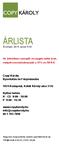 ÁRLISTA Érvényes: 2015. január 5-től. Az árlistában szereplő összegek nettó árak, melyek nem tartalmazzák a 27%-os ÁFÁ-t! Copy Károly Nyomtatás és Fénymásolás 1024 Budapest, Keleti Károly utca 31/b Nyitva
ÁRLISTA Érvényes: 2015. január 5-től. Az árlistában szereplő összegek nettó árak, melyek nem tartalmazzák a 27%-os ÁFÁ-t! Copy Károly Nyomtatás és Fénymásolás 1024 Budapest, Keleti Károly utca 31/b Nyitva
Tanúsítvány feltöltése Gemalto.NET kártyára és Gemalto SIM termékre
 Tanúsítvány feltöltése Gemalto.NET kártyára és Gemalto SIM termékre Windows XP, Vista és Windows 7 operációs rendszeren 1(6) 1. Tartalomjegyzék 1. Tartalomjegyzék... 2 2. Bevezető... 3 3. MiniDriver Manager
Tanúsítvány feltöltése Gemalto.NET kártyára és Gemalto SIM termékre Windows XP, Vista és Windows 7 operációs rendszeren 1(6) 1. Tartalomjegyzék 1. Tartalomjegyzék... 2 2. Bevezető... 3 3. MiniDriver Manager
StartÜzlet online számlázó modul Használati Útmutató
 StartÜzlet online számlázó modul Használati Útmutató 1 Tartalomjegyzék Alapvető tudnivalók...3 Használatba vétel előtt megadandó és ellenőrizendő adatok...3 Alanyi adómentes vállalkozás esetén...3 Számla
StartÜzlet online számlázó modul Használati Útmutató 1 Tartalomjegyzék Alapvető tudnivalók...3 Használatba vétel előtt megadandó és ellenőrizendő adatok...3 Alanyi adómentes vállalkozás esetén...3 Számla
Képszerkesztés elméleti feladatainak kérdései és válaszai
 Képszerkesztés elméleti feladatainak kérdései és válaszai 1. A... egyedi alkotóelemek, amelyek együttesen formálnak egy képet. Helyettesítse be a pixelek paletták grafikák gammák Helyes válasz: pixelek
Képszerkesztés elméleti feladatainak kérdései és válaszai 1. A... egyedi alkotóelemek, amelyek együttesen formálnak egy képet. Helyettesítse be a pixelek paletták grafikák gammák Helyes válasz: pixelek
Médiaajánlat logisztikai és beszerzési szakemberek elérésére
 MLBKT hírlevél Logisztika.hu Médiaajánlat logisztikai és beszerzési szakemberek elérésére A Magyar Logisztikai, Beszerzési és Készletezési Társaság nonprofit szaklapján, a n, a heti hírlevélen és a logisztika.hu
MLBKT hírlevél Logisztika.hu Médiaajánlat logisztikai és beszerzési szakemberek elérésére A Magyar Logisztikai, Beszerzési és Készletezési Társaság nonprofit szaklapján, a n, a heti hírlevélen és a logisztika.hu
Tanúsítvány és kulcspár biztonsági mentése/telepítése
 Tanúsítvány és kulcspár biztonsági mentése/telepítése Számítógépen tárolt tanúsítvány esetén 1(6) 1. Tartalomjegyzék 1. Tartalomjegyzék... 2 2. Bevezető... 3 3. A szoftver/hardver korlátozásai... 3 4.
Tanúsítvány és kulcspár biztonsági mentése/telepítése Számítógépen tárolt tanúsítvány esetén 1(6) 1. Tartalomjegyzék 1. Tartalomjegyzék... 2 2. Bevezető... 3 3. A szoftver/hardver korlátozásai... 3 4.
1988 2005 ÉVI ADATSZOLGÁLTATÁSOK JAVÍTÁSA. Készítette: Tóth Péter. 2013. szeptember 26.
 1988 2005 ÉVI ADATSZOLGÁLTATÁSOK JAVÍTÁSA Készítette: Tóth Péter 2013. szeptember 26. ÁLTALÁNOS LEÍRÁS Program verzióellenőrzése, programfrissítés ha szükséges a www.onyf.hu honlapról Adatszolgáltatás
1988 2005 ÉVI ADATSZOLGÁLTATÁSOK JAVÍTÁSA Készítette: Tóth Péter 2013. szeptember 26. ÁLTALÁNOS LEÍRÁS Program verzióellenőrzése, programfrissítés ha szükséges a www.onyf.hu honlapról Adatszolgáltatás
A képernyő felbontásának módosítása
 A képernyő felbontásának módosítása A folyadékkristályos megjelenítési (LCD) technológia jellegéből fakadóan a képfelbontás rögzített. A lehető legjobb megjelenítési teljesítmény elérése érdekében állítsa
A képernyő felbontásának módosítása A folyadékkristályos megjelenítési (LCD) technológia jellegéből fakadóan a képfelbontás rögzített. A lehető legjobb megjelenítési teljesítmény elérése érdekében állítsa
VARIO Face 2.0 Felhasználói kézikönyv
 VARIO Face 2.0 Felhasználói kézikönyv A kézikönyv használata Mielőtt elindítaná és használná a szoftvert kérjük olvassa el figyelmesen a felhasználói kézikönyvet! A dokumentum nem sokszorosítható illetve
VARIO Face 2.0 Felhasználói kézikönyv A kézikönyv használata Mielőtt elindítaná és használná a szoftvert kérjük olvassa el figyelmesen a felhasználói kézikönyvet! A dokumentum nem sokszorosítható illetve
Az Educatio weboldalain elhelyezhető hirdetések technikai paraméterei
 Az Educatio weboldalain elhelyezhető hirdetések technikai paraméterei Az Educatio Társadalmi Szolgáltató Nonprofit Kft. a következő feltételek szerint készült bannerek elhelyezését vállalja weboldalain:
Az Educatio weboldalain elhelyezhető hirdetések technikai paraméterei Az Educatio Társadalmi Szolgáltató Nonprofit Kft. a következő feltételek szerint készült bannerek elhelyezését vállalja weboldalain:
A 27/2012 (VIII. 27.) NGM és a 12/2013 (III.28) NGM rendelet szakmai és vizsgakövetelménye alapján.
 A 27/2012 (VIII. 27.) NGM és a 12/2013 (III.28) NGM rendelet szakmai és vizsgakövetelménye alapján. Szakképesítés, azonosító száma és megnevezése 54 346 01 Irodai asszisztens Tájékoztató Használható segédeszköz:
A 27/2012 (VIII. 27.) NGM és a 12/2013 (III.28) NGM rendelet szakmai és vizsgakövetelménye alapján. Szakképesítés, azonosító száma és megnevezése 54 346 01 Irodai asszisztens Tájékoztató Használható segédeszköz:
Felület 2/1 392x248 430x280 440x290 1 870 000 Borító IV. 215x280 220x290 1 460 000 Borító III. 215x280 220x290 1 210 000
 az Autó Az autóslap Az Autó címû havilap olvasói számára továbbra is elsôdleges és meghatározó hírforrást kínál az autók és az autózás világának széles rétegeket érintô kérdéseiben. Hiteles, naprakész
az Autó Az autóslap Az Autó címû havilap olvasói számára továbbra is elsôdleges és meghatározó hírforrást kínál az autók és az autózás világának széles rétegeket érintô kérdéseiben. Hiteles, naprakész
1. DVNAV letöltése és telepítése
 1. DVNAV letöltése és telepítése A Drén és Valner Szoftver Kft által készített DVNAV programmal lehetőség van a számlázó program által elkészített XML-ek NAV-hoz történő eljuttatására, majd a számlákról
1. DVNAV letöltése és telepítése A Drén és Valner Szoftver Kft által készített DVNAV programmal lehetőség van a számlázó program által elkészített XML-ek NAV-hoz történő eljuttatására, majd a számlákról
BaBér. Bérügyviteli rendszer. Telepítési segédlet 2014.
 BaBér Bérügyviteli rendszer Telepítési segédlet 2014. Tartalom 1. Ajánlott konfiguráció... 3 2. A BaBér és az SQL2005 szerver telepítése... 5 3. A BaBér program és az SQL2005-ös adatbázis kezelő telepítése...
BaBér Bérügyviteli rendszer Telepítési segédlet 2014. Tartalom 1. Ajánlott konfiguráció... 3 2. A BaBér és az SQL2005 szerver telepítése... 5 3. A BaBér program és az SQL2005-ös adatbázis kezelő telepítése...
Információs technológiák 1. Gy: HTML alapok
 Információs technológiák 1. Gy: HTML alapok 1/53 B ITv: MAN 2017.09.28 Hogyan kezdjünk hozzá? Készítsünk egy mappát, legyen a neve mondjuk: Web Ez lesz a munkakönyvtárunk, ide kerül majd minden létrehozott
Információs technológiák 1. Gy: HTML alapok 1/53 B ITv: MAN 2017.09.28 Hogyan kezdjünk hozzá? Készítsünk egy mappát, legyen a neve mondjuk: Web Ez lesz a munkakönyvtárunk, ide kerül majd minden létrehozott
Képszerkesztés elméleti kérdések
 Képszerkesztés elméleti kérdések 1. A... egyedi alkotó elemek, amelyek együttesen formálnak egy képet.(pixelek) a. Pixelek b. Paletták c. Grafikák d. Gammák 2. Az alábbiak közül melyik nem színmodell?
Képszerkesztés elméleti kérdések 1. A... egyedi alkotó elemek, amelyek együttesen formálnak egy képet.(pixelek) a. Pixelek b. Paletták c. Grafikák d. Gammák 2. Az alábbiak közül melyik nem színmodell?
Média ajánlat június 1.-től érvényes árak
 Média ajánlat 2009. június 1.-től érvényes árak Katalógus / Weboldal pillérei Utazás Turizmus Oktatás Kiállítás Színház Élménybeszámoló Útleírás Interjú Shopping Street Célcsoport (Katalógus, Weboldal)
Média ajánlat 2009. június 1.-től érvényes árak Katalógus / Weboldal pillérei Utazás Turizmus Oktatás Kiállítás Színház Élménybeszámoló Útleírás Interjú Shopping Street Célcsoport (Katalógus, Weboldal)
Windows 8.1 frissítés, részletes útmutató
 Windows 8.1 frissítés, részletes útmutató A Windows 8.1 telepítése és frissítése A BIOS, illetve alkalmazások és illesztőprogramok frissítése, valamint a Windows Update futtatása A telepítés típusának
Windows 8.1 frissítés, részletes útmutató A Windows 8.1 telepítése és frissítése A BIOS, illetve alkalmazások és illesztőprogramok frissítése, valamint a Windows Update futtatása A telepítés típusának
